В свете всего этого вопрос безопасности этих учетных записей всё ещё волнует экспертов по кибербезопасности. Специалисты советуют для каждого аккаунта генерировать свой пароль и это логично. Ведь если злоумышленник подсмотрит ваш пароль или достанет его установив кейлоггер, например, то у него будет доступ ко всем вашим профилям включая тот же самый онлайн банкинг или Яндекс.Деньги.
Но, согласимся, что человеческий мозг не жёсткий диск, мы просто не можем запомнить 100 разных паролей, особенно если там просто набор символов, который выдал нам генератор паролей. Правда, можно записать все в какой-нибудь блокнотик и всегда держать его при себе. Но вдруг вы упадете в фонтан и он промокнет, или потеряете его. Значит это тоже не выход. Но к счастью светлые головы века Интернета нашли решение этой проблемы менеджеры паролей. Сегодня в сети можно найти больше сотни разных программ, назначение которых безопасное хранение паролей, освобождая тем самым пользователя от необходимости держать это в голове.
Среди наиболее популярных можно назвать LastPass, 1Password, KeePass. Первый из списка хранит пароли онлайн и можно установить расширение для браузера, которое облегчит ввод паролей и добавление новых. Но его в 2015 году взломали, что поколебало мое доверие к этому сервису, хотя они и быстро приняли нужные меры. Второй из списка платный, а я думаю не стоит платить за то, что можно заменить бесплатным аналогом. А вот третий, на мой взгляд, лучший. По крайней мере, я сам пользуюсь им давно и не разу не подводил меня. Поэтому на нём остановлюсь подробней и расскажу об основных функциях и настройках. Поехали!
Программу можно скачать с официального сайта KeePass. Установка стандартная. После установки запускаем программу открывается пустое окно, где можно создать новую базу данных, в которой будут храниться пароли. Это можно сделать двумя путями: либо через меню Файл, либо кликнув на иконке в виде пустого листа со звёздочкой:

Выбираем место сохранения файла. Тут я советую выбрать папку какого-нибудь облака, если таковое у вас есть. Я, например, храню в папке GoogleDrive. Благодаря этому у меня везде и всегда под рукой есть последняя версия моей БД. Можно хранить и на переносном устройстве вместе с портативной версией программы, что очень удобно если вы вам приходится работать за чужим компьютером.
После этого нам предлагается установить мастер-пароль. Его-то и нужно запомнить как своё имя, ибо без него доступа к базе у вас не будет. Файл БД шифруется, так что просмотреть какой-то программой практически невозможно.

Вместо пароля можно использовать файл ключа или же учётную запись Windows. Файл ключа рекомендуется использовать как дополнительную защиту к мастер-паролю. Если мастер-пароль не установлен, а файл ключа попал в руки злоумышленника, то он запросто получит доступ к вашим данным.

И после всего этого открывается окно, где по умолчанию есть основные категории, что позволяет организованно хранить пароли, чтобы не потеряться среди своих же данных. Также можно добавлять свои группы или удалять существующие. Делается это во вкладке Группа. Язык программы пол умолчанию Английский, но можно легко скачать языковые пакеты и установить их. Для этого переходим по ссылке https://keepass.info/translations.html и качаем архив с нужным языковым пакетом и разархивируем его и кидаем файл в папку C:Program Files (x86)KeePass Password Safe 2Languages. Затем в программе в меню View выбираем Change Language, где указываем нужный нам язык. Для вступления изменений в силу программу нужно перезапусть.
Меню Поиск предоставляет удобный поиск в базе, где можно указать по каким полям проводить поиск.
Чтобы добавить новую запись кликаем на значке ключика с зелёной стрелкой. Также можно воспользоваться комбинацией клавиш Ctrl + I.

Вводим название записи, логин и пароль. Сама программа генерирует случайный пароль, но вы можете поменять его. По мере ввода пароля, программа указывает его надёжность. Рекомендуемая длина пароля 8-10 символов, где есть хотя бы одна большая буква, один спецсимвол и одна цифра.
Программа имеет встроенный генератор паролей, который можно вызвать кликнув на ключик рядом со строкой повтора пароля.

Выбираем какие символы хотим в пароле галочкой и программа сгенерирует список паролей, которые можно просмотреть на вкладке Просмотр. А если нажать ОК, то программа автоматом подставит случайно выбранный пароль. Очень удобно. На вкладке Дополнительно можно запретить повтор символов и исключить использование похожих символов типа 0 и О, l (L прописная) и I (I заглавная).
Пароль также можно просмотреть кликнув на кнопочку с тремя точками. Но это можно и нужно отключать.
Вводим ссылку сервиса, при необходимости добавляем комментарии, например, дату создания аккаунта, так как некоторые сервисы при восстановлении пароля требует эту информацию. Можно также поставить время истечения пароля. При истечении срока пароля программа выделит их красным цветом и зачёркнутым шрифтом.
Следующая вкладка Дополнительно. Здесь можно задать дополнительные поля или указать прикрепляемые файлы. Дополнительные поля полезны, когда вам нужно вводить, например, номер телефона, резервный электронный адрес, номер кредитки. Для этого кликаем на записи правой кнопкой и выбираем Копировать дополнительные поля. Но вот применения к прикрепляемым файлам я так и не нашёл.

Следующая вкладка Свойства. Тут можно задать свой цвет фона для записи полезно если вам нужно выделить конкретную запись среди сотни паролей. А также можно переопределить используемый по умолчанию браузер. Бывают сайты, которые поддерживаются конкретным браузером, вот для таких случаев и придумана данная функция.

Самая, пожалуй, полезная вкладка из перечисленных это Автонабор. Автонабор даёт возможность автоматически вводить логин и пароль нажатием клавиш Ctrl+Alt+A.

По умолчанию поведение такое: вводится логин, нажимается TAB, вводится пароль и Enter. Но если вам нужно, например, два раза нажимать знак табуляции, поставить или убрать галочку (Space), затем нажать Enter, то все это можно задать в строке Переопределить стандартную последовательность. Также следует добавить окно, где нужно применять автонабор. Для этого нажимаем на кнопку Добавить и из выпадающего списка выбираем целевое окно. Учтите, чтобы выбрать окно оно должно быть предварительно открыто в браузере.

Ну, а во вкладке История можно просмотреть историю изменений и при необходимости (например, поменяли пароль, но не смогли скопировать старый, чтобы ввести для смены пароля на страницы сайта) даже откатить назад.

Настройки программы
Теперь перейдём к настройкам программы. Здесь я покажу рекомендуемые настройки, которые применяю я сам. Чтобы перейти к настройкам программы в меню Сервис выбираем пункт Параметры.
Первая вкладка Безопасность. Тут, как и видно из названия настраиваются политики безопасности программы.

Рекомендуется ставить галочку Блокировать при неактивности. Это позволить блокировать программу если вы встали из за компьютера и забыли заблокировать его. Второй параметр почти дублирует первый, но касается всей системы. Также активируем ввод мастер-пароля на безопасном рабочем столе. Эта функция не позволяет кейлоггерам записывать введённые символы.
На вкладке Политика меняем значения следующим образом:

- Экспорт без ключа выкл;
- Печать без ключа выкл;
- Показ паролей (при нажатии на кнопочку с точками рядом со строкой пароля) выкл;
- Изменение мастер-ключа без ключа выкл.
В третьей вкладке всё понятно, поэтому не стану все описывать. Единственное посоветовал бы включить Делать программу неактивной после копирования пароля. В этом случае после копирования пароля автоматически откроется окно, где вы хотели бы ввести пароль.
На вкладке Интеграция можно переопеределять клавиши автонабора. А на вкладке Дополнительно выставляем все как показано на рисунках:



На этом, пожалуй, всё. С остальными настройками, думаю, легко разобраться. Тем более, что есть подробное руководство по программе на сайте разработчика.
Согласен, может всё описанное может кому-то показаться лишней тратой времени и сил, но поверьте безопасность ваших данных этого стоит. Удачи!
Год назад у меня было 3 пароля на все случаи жизни, причём один я использовала особенно часто. Как-то раз, вводя его на новом сайте, я в очередной раз почувствовала смутное беспокойство и решила, что надо что-то менять. Я решила обзавестись менеджером паролей. Быстрый опрос выявил фаворита — это был KeePass. Вообще менеджеров существует много, но я не пробовала другие и не могу сравнить.
Спустя год использования могу уверенно сказать, что это решение значительно упростило мне жизнь и сделало её комфортнее и безопаснее.
Покажите эту инструкцию своим родственникам или друзьям не-программистам. Пусть они поймут, что менеджер паролей — это не страшная программистская штука, а программа, которая обеспечит сохранность данных и сделает их жизнь проще.
Установка
Начнём с того, что я очень боялась зайти на фишинговый сайт и скачать какую-то малварь, мимикрирующую под менеджер, поэтому десять раз проверила правильность сайта. Для таких же сомневающихся — вот официальный сайт KeePass.
Самым сложным шагом в установке было разобраться, какая версия менеджера мне нужна. Я выбрала версию 2.x. Могу смело рекомендовать её, если вам лень разбираться.

Сейчас есть две независимо развивающиеся версии этой программы — 1.x и 2.x, причём 2.x не основана на 1.x. У первой версии меньше возможностей и она работает только на Windows, но зато совместима даже с очень старыми системами. У версии 2.x больше фич и она поддерживает больше ОС: Windows Vista, 7, 8, 10, Mono (Linux, Mac OS X, BSD и т. д.). На сайте есть сравнительная таблица фич этих двух версий.
KeePass написан на английском, но есть много локализаций от коммьюнити, посмотреть и скачать можно на странице Translations. Я пользуюсь английской версией.
В остальном процесс установки интуитивно понятен.
У менеджера много функций для более точной настройки и персонализации, но большая часть из них опциональна.
Принцип работы прост: у вас есть один мастер-пароль, который нужен для доступа к базе с остальными вашими паролями. В менеджер можно записывать как придуманные вами пароли, так и генерировать их автоматически — тогда они будут представлять собой случайную последовательность символов, например YF2JOekNoozosT8Zl8W1. Второй вариант обычно безопаснее.
Не беспокойтесь, переписывать вручную их не придётся — сохранённые пароли копируются из программы и вставляются в нужное поле.

Пошаговая инструкция
Рассмотрим добавление и использование нового пароля на конкретном примере. Скажем, вам нужно зарегистрироваться на Одноклассниках и вы уже дошли до этапа, где вас просят придумать пароль.
- Открываете KeePass.
- Вводите мастер-пароль.
- Нажимаете Add Entry.
- В открывшемся окне пишетеTitle: ОдноклассникиUser name: <ваш логин / номер телефона / почта>Password: он уже сгенерирован, но вы можете его настроить: выбрать длину или обязательные символы. Чтобы изменить пароль, нажмите Generate a password. Если же вас и так всё устраивает, жмите OK.
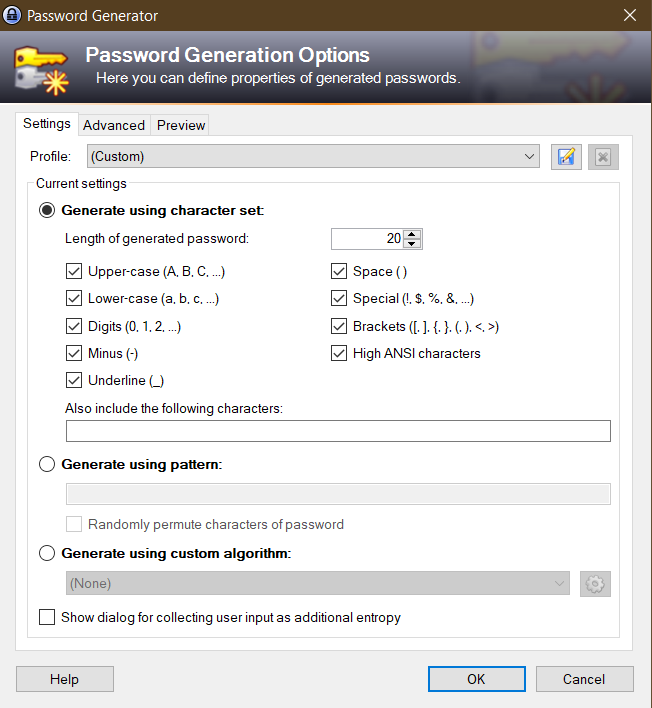
В редакторе можно настроить длину пароля и обязательные символы
Теперь вам достаточно дважды кликнуть ЛКМ по паролю, и он скопируется в буфер обмена.
Обратите внимание, что пароль копируется на ограниченное время (по умолчанию на 12 сек), а после удаляется из буфера.
Кроме того, если вы ничего не делаете в программе какое-то время (по умолчанию 300 сек), она блокируется и для повторного использования вам снова нужно будет ввести мастер-пароль.
Настоятельно не советую убирать эти настройки: они защищают от самой большой уязвимости любой системы — нас самих.
Как логиниться с других устройств?
На сайте есть список реализаций KeePass для других систем. На смартфоне я пользуюсь Keepass2Android. Чтобы использовать его, нужно или перекинуть свою базу с паролями на телефон, или синхронизироваться с облачным хранилищем.
Советы
Продумайте мастер-пароль
Нет смысла использовать менеджер, если ваш мастер-пароль очень простой — qwerty, 1234 и т. п. Вместе с тем, если вы забудете мастер-пароль, вы потеряете все свои пароли, а этого точно хотелось бы избежать. Простой выход: использовать для пароля осмысленную длинную фразу, например:
маленькийсеренькийслоникраздавилпапайю
зелёнаяпчелаукусилаворобья
Причём хорошо, если у вас в пароле будет действующее лицо и что-то, что оно делает — такие предложения запомнить проще всего.
Для большего эффекта можно ещё и сменить раскладку на английскую, но тогда вводить мастер-пароль на смартфоне будет сложно.
Делайте бэкапы
Хранилище всех ваших паролей — небольшой файлик базы данных. Может случиться всякое: компьютер сломается, вы случайно удалите папку с файлом и т. д. Лучше где-то раз в месяц-два (в зависимости от того, как часто вы обновляете пароли) копировать вашу базу и скидывать на другой носитель: флешку, второй компьютер или телефон.
К сожалению, проблема управления паролями существует столько же, сколько существует компьютер. Просто невозможно запомнить 125 тысяч паролей, особенно если они сгенерированы в защищенном формате — из хаотического набора цифр, букв и знаков. Поэтому зачастую мы идем по пути наименьшего сопротивления, например, создавая все пароли по единому образцу. Избежать такого сознательного упрощения задачи взлома для злоумышленников позволяют менеджеры паролей, например, KeePass Portable.
Загрузите и настройте KeePass Portable
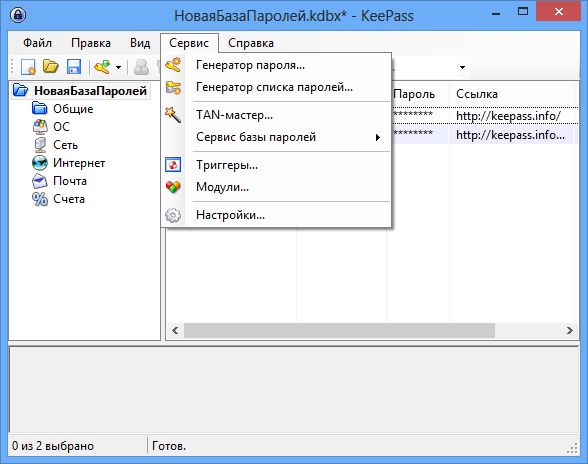
KeePass поставляется в двух версиях, которые немного отличаются функционально. Однако основной набор для обоих вариантов одинаков. В качестве примера мы взяли KeePass 2 Portable.
Прежде всего нужно скачать KeePass 2. У портативной версии есть то преимущество, что ее не нужно устанавливать, то есть можно использовать и на USB-накопителе. Распакуйте ZIP-файл в любой каталог.
Относительным недостатком KeePass является то, что по умолчанию программа доступна только на английском языке, хотя можно воспользоваться любым стандартным программным русификатором.
Запустите файл «KeePass.exe». При первом запуске вам нужно будет указать, должно ли программное обеспечение автоматически проверять наличие обновлений.
Ваши пароли хранятся в зашифрованной базе данных. Нажмите [CTRL] + [N], чтобы создать новую базу данных. Введите имя и выберите каталог KeePass в качестве местоположения.
Теперь обратите внимание на важный момент: нужно создать главный пароль, который будет защищать вашу базу данных. Выберите достаточно сильный пароль и сохраните его в секрете. Каждый, у кого есть главный пароль, имеет доступ ко всем данным доступа, хранящимся в KeePass.
По завершении установки на экране отобразятся параметры вашей базы данных, которые вы можете применить без изменений. По запросу также можно распечатать лист экстренной помощи со всей важной информацией о базе данных. Храните эту бумагу в надежном месте.
Создание и использование паролей
Паролями удобно управлять, организовав их по группам. Вы можете создавать новые группы в меню «Правка» или же использовать программную опцию. Перед созданием новой записи пароля выберите нужную группу.
Если вы хотите ввести новый пароль, нажмите [CTRL] + [I]. Введите название и имя пользователя в соответствующее поле.
KeePass предлагает пароль и сам вводит его в соответствующее поле. Если вы хотите отобразить его, нажмите на три точки за полем. Конечно, вы можете вписать свой пароль вместо заданного автоматически. Пароль должен быть введен дважды для надежности.
Если вы хотите создать безопасный пароль, можно использовать встроенный генератор паролей. Для этого нажмите на символ клавиши за полем повтора пароля. В генераторе паролей вы можете установить различные критерии, такие как заглавные буквы, цифры, специальные символы и длину пароля.
Можно заполнить и все остальные поля. Например, при доступе к веб-сайту рекомендуется ввести веб-адрес в поле «URL». Если вы активируете опцию «Действительный до» и введите дату истечения срока действия, KeePass напоминает вам про истекшие пароли после запуска программы.
KeePass Portable предлагает две простых комбинации клавиш для хранения заданных паролей в формах или в окнах входа в систему. Вам нужно только выбрать соответствующую запись пароля. Скопируйте имя пользователя с помощью [CTRL] + [B] в буфер обмена, а пароль — с помощью [CTRL] + [C]. Вставьте данные в поля входа с помощью [CTRL] + [V].
В большинстве случаев автоматическое заполнение необходимых полей формы должно работать хорошо. Вам не придется копировать и вставлять имя пользователя и пароль порознь. Например, откройте соответствующий веб-сайт. Затем выделите запись пароля в KeePass Portable и нажмите [CTRL] + [V]. Программа возвращается на сайт и автоматически вводит данные доступа.
Важно. Когда вы завершаете работу, то всегда должны блокировать окно программы щелчком по «замочку» — символу блокировки, чтобы никто из неавторизованных лиц не смог получить доступ к вашим логинам и паролям. Параметры, найденные в меню «Инструменты», также позволяют установить время автоматического блокирования KeePass.
Читайте также:
- Амнезия не страшна: как сбросить забытый пароль Windows
- Секреты современных PC 2.0: пароль, отпечаток и ИК-профиль на страже данных
Фото: компания-производитель, pixabay.com
Состояние перевода: На этой странице представлен перевод статьи KeePass. Дата последней синхронизации: 17 июля 2022. Вы можете помочь синхронизировать перевод, если в английской версии произошли изменения.
KeePass — это формат зашифрованной базы данных паролей. Он является альтернативой онлайн-менеджерам паролей и поддерживается на всех основных платформах.
Существует две версии формата: KeePass 1.x (Classic) и KeePass 2.x.
Установка
В официальных репозиториях доступны три основные реализации KeePass:
- KeePass — Кроссплатформенный менеджер паролей, который имеет поддержку автонабора и буфера обмена, если соответственно установлены xdotool и xsel. Он позволяет импортировать много форматов и имеет много плагинов.
- https://keepass.info || keepass
- KeePassXC — Форк KeePassX, который активно поддерживается и имеет дополнительные возможности, такие как интеграция с браузером, поддержка ssh агента, поддержка yubikey, генератор TOTP и KeeShare. Также предоставляет CLI.
- https://keepassxc.org || keepassxc
- GNOME Secrets — Современный менеджер паролей GNOME, построенный на базе KeePass.
- https://gitlab.gnome.org/World/secrets/ || secrets
Другие менее известные альтернативы можно найти в AUR:
- KeePassX — Начинался как Linux-порт KeePass. keepassx2AUR использует формат KeePass 2.x, но может импортировать базы данных 1.x. Она также позволяет импортировать базы данных PwManager и KWallet XML. Она не поддерживает плагины. [1] Активная разработка не ведется с 2016 года. [2]
- https://www.keepassx.org/ || keepassxAUR keepassx2AUR
- keepassc — Менеджер паролей на основе curses, совместимый с KeePass v.1.x и KeePassX. Он использует
xselдля работы с буфером обмена.
- https://raymontag.github.io/keepassc/ || keepasscAUR
- kpcli — Интерфейс командной строки для файлов базы данных KeePass
*.kdbили*.kdbx.
- https://sourceforge.net/projects/kpcli/ || kpcliAUR
- keepmenu — Dmenu/Rofi фронтенд для файлов базы данных Keepass.
- https://github.com/firecat53/keepmenu || keepmenu-gitAUR
- keeweb — Веб-приложение (online / Electron), совместимое с KeePass 2.x. KeeWeb — единственная версия с поддержкой синхронизации по умолчанию для основных облачных сервисов, Gdrive, Onedrive, Dropbox и т.д.
- https://keeweb.info || keewebAUR nextcloud-app-keewebAUR
Интеграция
Для интеграции KeePass с другими программами существует множество плагинов и расширений. KeePassX и KeePassXC не имеют интерфейса плагинов, но KeePassXC имеет различные встроенные интеграции.
Установка плагинов в KeePass
Примечание: KeePassX и KeePassXC не поддерживают плагины. KeepassXC имеет некоторые встроенные интеграции.
KeePass по умолчанию установлен в /usr/share/keepass/. Скопируйте plugin.plgx в подкаталог plugins в каталоге установки KeePass, как показано ниже:
# mkdir /usr/share/keepass/plugins # cp plugin.plgx /usr/share/keepass/plugins
Интеграция с браузером
keepassxc-browser для KeePassXC
keepassxc-browser — это браузерное расширение встроенной интеграции KeePassXC в браузер с использованием нативного обмена сообщениями и транспортного шифрования с помощью libsodium. Оно было разработано для замены KeePassHTTP, так как протокол KeePassHTTP имеет фундаментальные проблемы с безопасностью.
Разработчики предоставляют расширение для браузера:
- в Firefox Add-ons (для Firefox и Tor Browser);
- и в chrome web store (для Chromium, Google Chrome, Vivaldi и Brave).
Исходный код и объяснение принципов работы можно найти на GitHub, разработчики KeePassXC предоставляют руководство по настройке на своем сайте.
keepassxc-browser для KeePass
keepassxc-browser также может использоваться с KeePass через Keepass-natmsg Plugin из AUR (keepass-natmsgAUR) и рекомендуется как преемник KeePassHTTP.
KeePassRPC и Kee
Kee (GitHub repo) — это браузерное расширение для Firefox и Chromium, которое интегрирует KeePass через KeePassRPC, плагин KeePass от тех же разработчиков.
Плагин KeePass доступен на GitHub или в AUR (keepass-plugin-rpcAUR).
Это браузерное расширение можно найти на GitHub, Firefox Add-ons и в chrome web store.
Через функцию автонабора
Альтернативой прямому каналу между браузером и KeePass(XC) является использование функции автонабора (Auto-Type). Существуют расширения для браузеров, которые поддерживают этот способ, помещая URL страницы в имя окна:
- KeePass Helper или TitleURL для Firefox
- URL в заголовке для Chromium.
Nextcloud
- Keeweb для Nextcloud (nextcloud-app-keewebAUR)
- Открытие хранилищ Keepass внутри Nextcloud
Yubikey
YubiKey может быть интегрирован с KeePass благодаря разработчикам плагинов KeePass. KeepassXC обеспечивает встроенную поддержку Yubikey Challenge-Response без плагинов.
Конфигурация с помощью KeePass
- StaticPassword
- Настройте один из слотов Yubikey для хранения статического пароля. Вы можете сделать пароль длиной до 65 символов (64 символа с ведущим «!»). Этот пароль можно использовать в качестве основного пароля для базы данных KeePass.
- одноразовые пароли (OATH-HOTP)
- Скачайте плагин с сайта KeePass: https://keepass.info/plugins.html#otpkeyprov.
- Используйте yubikey-personalization-gui-gitAUR для настройки OATH-HOTP
- В расширенном режиме снимите галочку OATH Token Identifier
- В KeePass появится дополнительная опция в разделе Файл ключа / провайдер под названием Одноразовые пароли (OATH HOTP).
- Скопируйте секрет, длину ключа (6 или
и счетчик (в графическом интерфейсе персонализации Yubikey этот параметр называется Moving Factor Seed).
- Вам может понадобиться установить параметр Look-ahead count на что-то большее, чем 0; смотрите эту тему на форуме для получения дополнительной информации.
- Смотрите это видео для получения дополнительной помощи
- Challenge-Response (HMAC-SHA1)
- Получите плагин из AUR: keepass-plugin-keechallengeAUR
- В KeePass появится дополнительная опция в разделе Key file / provider под названием Yubikey challenge-response.
- Плагин предполагает, что используется слот 2.
Агент SSH
KeePassXC предлагает поддержку агента SSH, подобная функция также доступна для KeePass с помощью плагина KeeAgent.
Эта функция позволяет хранить ключи SSH в базах данных KeePass, KeePassXC/KeeAgent действует как клиент OpenSSH и динамически добавляет и удаляет ключ в агенте.
Эта функция в KeePassXC документирована в его FAQ.
Примечание: Эмуляция агента SSH в gpg-agent не поддерживает удаление ключей из агента по требованию с помощью ssh-add -d или ssh-add -D, поэтому KeePassXC/KeeAgent не может удалить их при блокировке базы данных. [3] [4]
Служба секретов
KeePassXC содержит интеграцию Freedesktop.org Secret Service. Когда эта функция включена, другие программы могут сохранять секреты внутри KeePassXC. Хотя это повышает общую безопасность, это может привести к нежелательному поведению после закрытия KeePassXC, так как программы, которые полагаются на свои секреты для работы, не могут их получить.
Советы и рекомендации
Отключите менеджер буфера обмена
Если вы являетесь заядлым пользователем менеджеров буфера обмена, вам может потребоваться отключить менеджер буфера обмена перед запуском Keepass, а затем снова запустить менеджер буфера обмена.
В реализации KeePassXC есть возможность автоматической очистки менеджера буфера обмена через некоторое время, достаточное для вставки скопированных элементов.
Решение проблем
Проблемы масштабирования пользовательского интерфейса в KeePassXC 2.6
Если элементы пользовательского интерфейса масштабируются неправильно, см. HiDPI#Qt 5 и это сообщение об ошибке.
Смотрите также
- Список приложений/Безопасность#Менеджеры паролей
Обновлено 23.02.2024
Приветствую!
Сегодня расскажу, как безопасно и удобно хранить пароли на любом устройстве: как на ПК / ноутбуке, так и на смартфоне. Речь пойдёт о программном обеспечении — KeePass и формате базы паролей — KDBX.
Присоединяйтесь к нашему каналу: t.me/r4ven_me и чату: t.me/r4ven_me_chat в Telegram .
Предисловие
Первоначально KeePass — это популярный open source менеджер паролей, который позволяет безопасно хранить и управлять своими реквизитами доступа. Он разработан для создания надежных уникальных паролей для каждой учетной записи и их организации в зашифрованной базе данных — KDBX.
База KDBX является обычным файлом на вашем накопителе, чаше всего с вида filname.kdbx.
Концепция безопасного хранения паролей
В чём суть: с помощью программы KeePass (или её форка) вы создаёте файл базы данных (KDBX), и шифруете этот файл одним мастер паролем, который обязательно нужно запомнить. Затем, при регистрации где угодно в интернете вы внутри этой базы, с помощью программы KeePass создаёте отдельную запись под это дело. Затем для этой записи генерируете, с помощью инструментов программы, уникальные супер сложный пароль и указываете его при регистрации. Таким образом вы повышаете уровень надежности и сохранения конфиденциальности вашего пребывания в сети на несколько ступеней.
Также наполняете и структурируете свою базу данными уже существующими у вас «логинами паролями».
В результате вам нужно запомнить всего один пароль — от самой базы данных, а остальные пароли, по необходимости просто смотреть и копировать, из красиво упорядоченного списка с возможностью быстрого поиска.
Без страха кладёте файл базы (.kdbx) в своё любимое публичное облако (например Google drive, Yandex disk, Nextcloud), главное задайте хороший мастер пароль для самой базы, и спокойно пользуйтесь ею на всех своих устройствах. Файл надёжно зашифрован.
Для интереса можете почитать про алгоритм работы приложения при открытии файла БД KDBX в статье на Хабр: Расшифровка базы данных KeePass: пошаговое руководство. Все нюансы из этой статьи мне понять сложновато, поэтому верю авторам на слово, что там всё надёжно)
Для обычной работы в приложении KeePass каждый раз необходимо вводить мастер пароль. Если вы настолько ленивый юзер, как и я, то и в таких случаях выход есть.
Для Linux можно автоматизировать ввод пароля при в ходе в систему с помощью предустановленной утилиты keyring (возможно в будущем сделаю по этой теме отдельную заметку), а на Android добавить разблокировку БД по отпечатку пальца (входит в стандартный функционал приложений). Таким образом сводим к минимуму количество действий для поиска и копирования в буфер обмена нужных реквизитов и к максимуму уровень их надёжности и структурированности.
GUI приложения для ПК / Ноутбука и смартфона
В данной статье пойдёт речь о популярных и более современных open source форках KeePass: KeePassXC для Linux и Windows и KeePassDX, Keepass2Android для смартфонов на Android.
Установка KeePassXC в Linux Mint 21
Популярный форк KeePassXC есть в стандартных репозиториях Linux Mint 21. Воспользуемся этой возможностью и установим программу. Открываем терминал и выполняем:
sudo apt update && sudo apt install keepassxc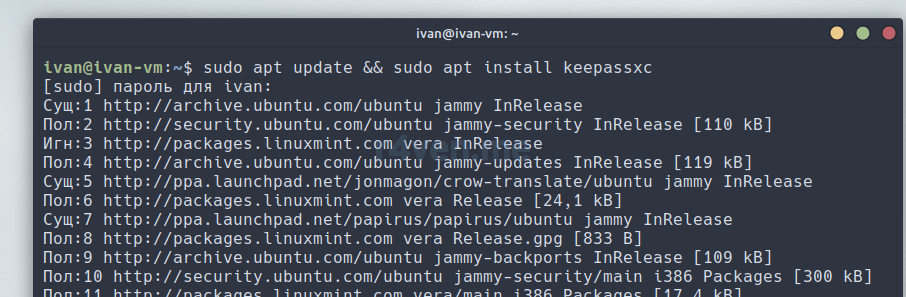
Или же воспользуйтесь другими способами установки, указанными на официальном сайте проекта.
Инсталятор для Windows вы также найдёте на соответствующей странице для скачивания.
После установки открываем главное меню, ищем наш KeePassXC и запускаем:
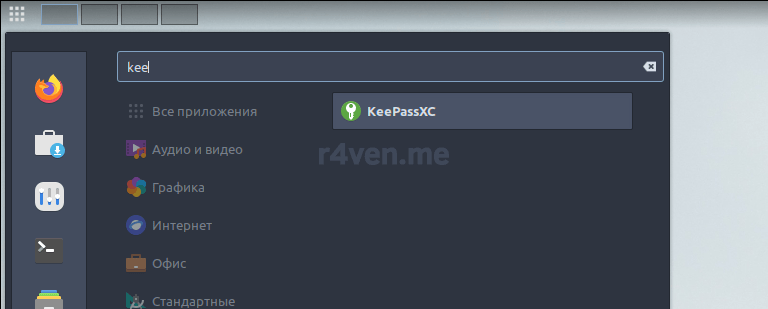
Программа имеет такой внешний вид:
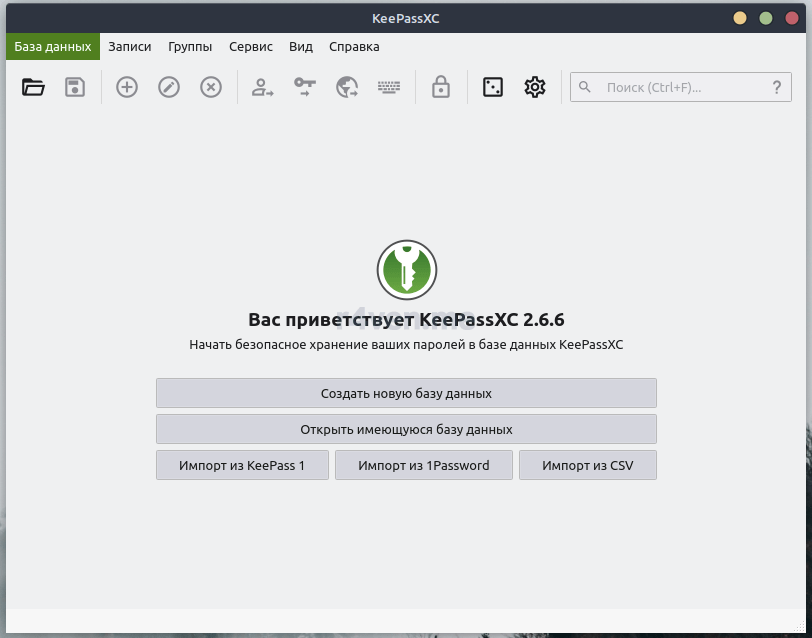
Оформление немного вбивается из установленного стиля в системы, поэтому нажимаем Вид — Оформление — Классическая (платформо-зависимая):
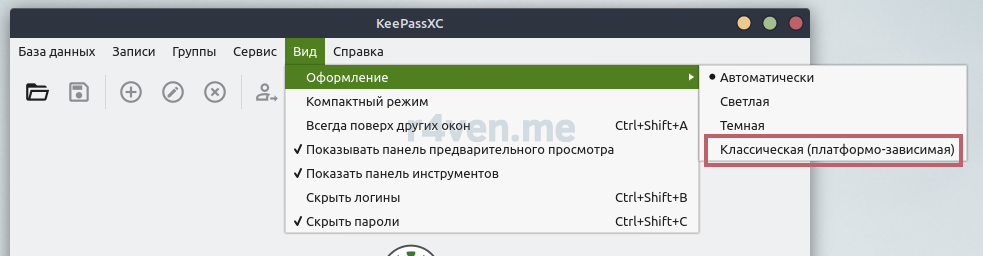
После подтверждения перезапуска будет то что нужно:

Создание файла базы
На главном экране окна программы нажимаем «Создать новую базу данных» и проходим по шагам мастера:
- Указываем название;
- Задаём параметры надежности формирования базы (можно оставить значения по умолчанию);
- Задаём мастер пароль (желательно надёжный);
- Указываем местоположение базы в файловой системе.
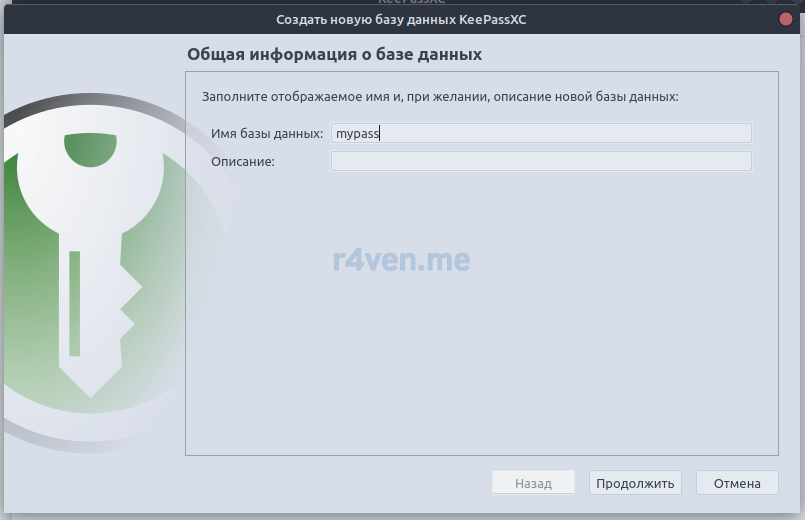
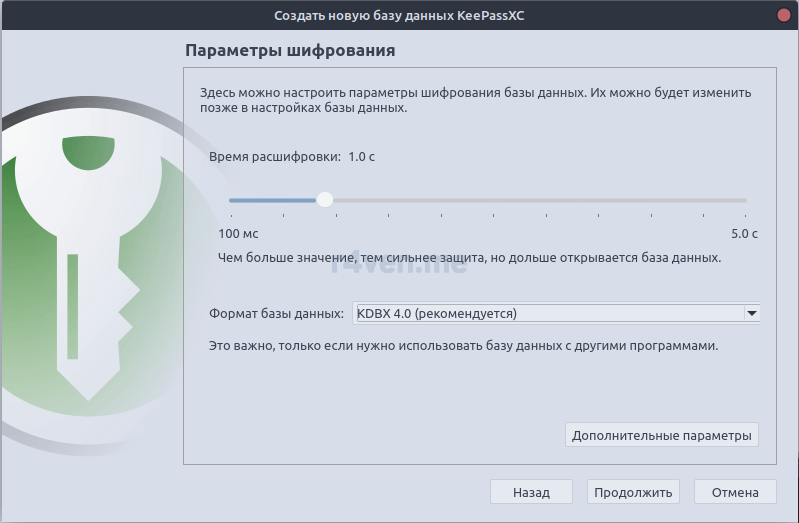
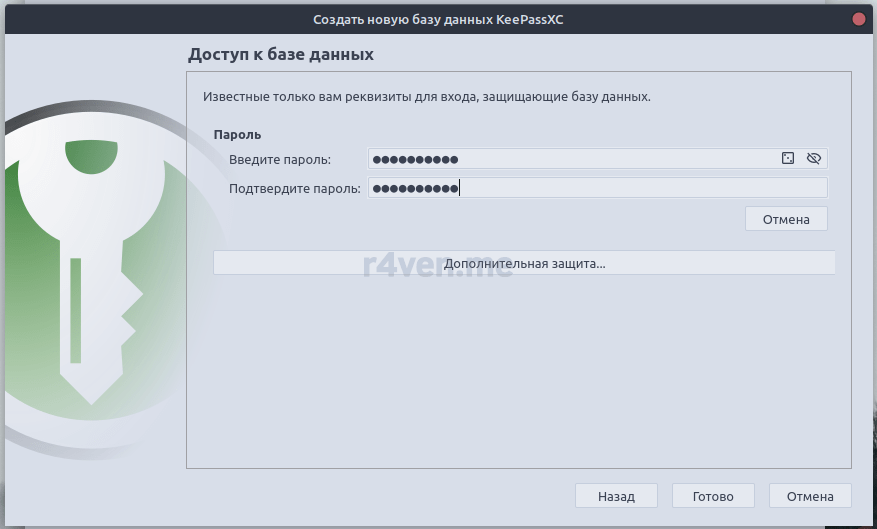
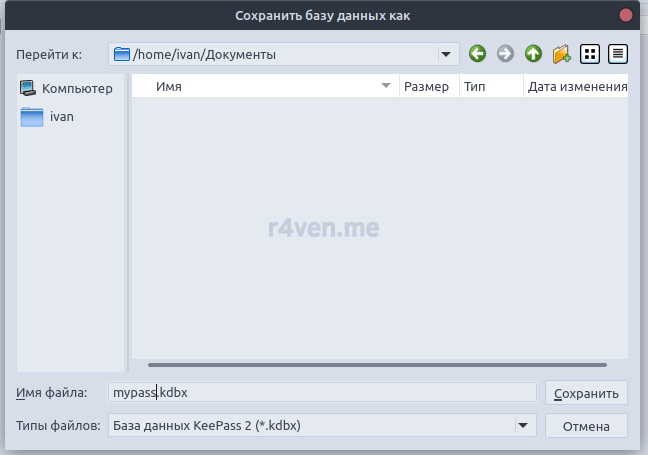
!!! ВНИМАНИЕ !!!
Обязательно запомните свой мастер пароль! Или запишите его где-нибудь на бумаге и спрячьте в надёжном месте. Потому что, если вы его забудете или потеряете, то восстановить содержимое вашей БД вы никак не сможете! В этом суть шифрования 🙂
Все действия вы выполняете на свой страх и риск.
После завершения создания базы программа откроет ее. Тут вы можете создать нужную структуру и начать заполнять разделы записями:
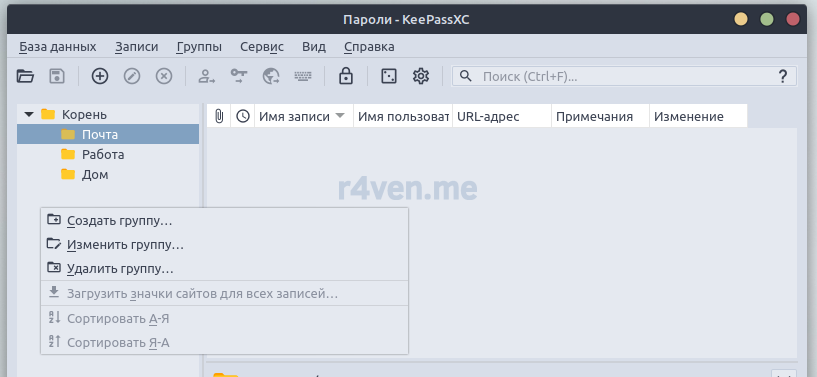
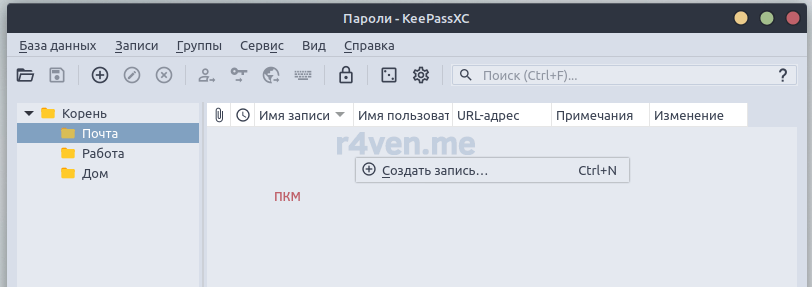
Пример записи:
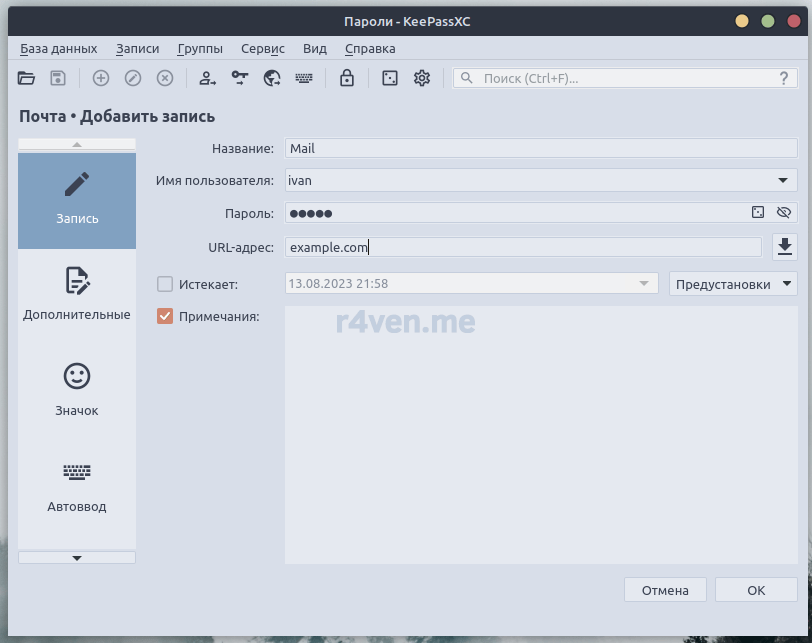
К слову KeePassXC также имеет поддержку создания TOTP секретов и генерацию токенов. Очень удобно, всё в одном месте:
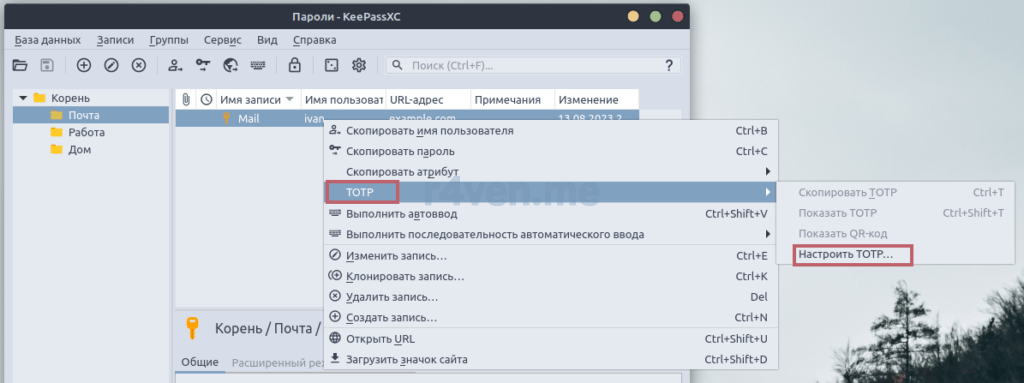
При заполнении поля с паролем, есть кнопка генерации «сложного» пароля. Можно задать различные параметры:
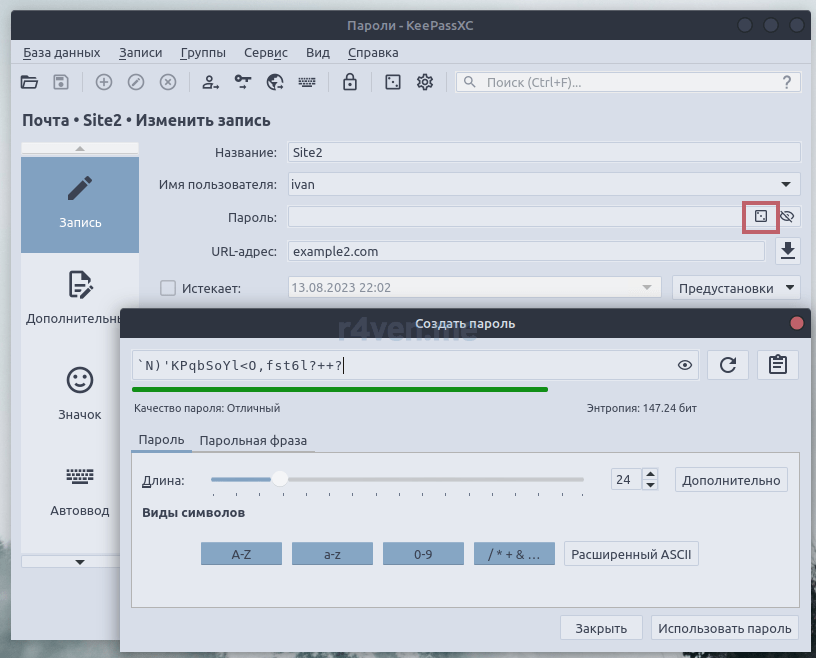
По умолчанию база автоматически сохраняется при каждом изменении. Этот параметр можно легко изменить в настройках приложений, но я бы не рекомендовал. Один раз забудете и вновь вернетесь к методу сохранения ваших паролей в текстовых файлах где-нибудь на диске))
Кстати настройки приложения позволяют довольно гибко настроить поведение программы. Изменить параметры безопасности и подключить различные интеграции: расширение для браузера, ssh-agent, сервис KeeShare и другое:
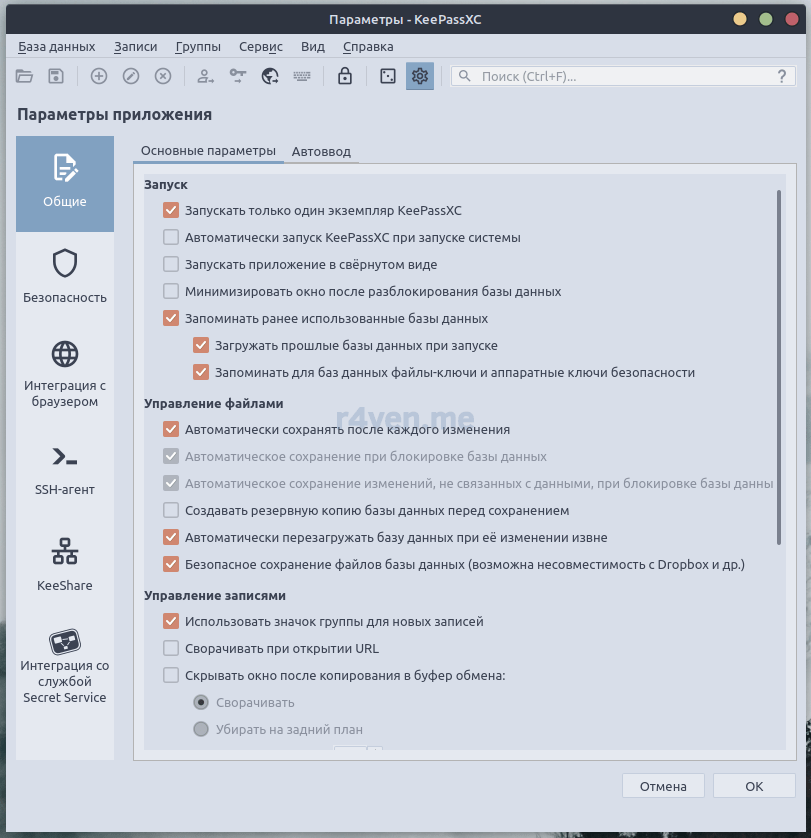
Рекомендую поизучать параметры и настроить всё под свои предпочтения.
KeePassXC также поддерживает работу с несколькими открытыми базами одновременно:
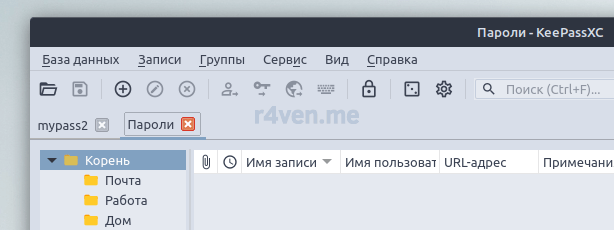
Файл вашей БД паролей можно посмотреть в файловом менеджере. Путь к ней можно увидеть при запуске программы:
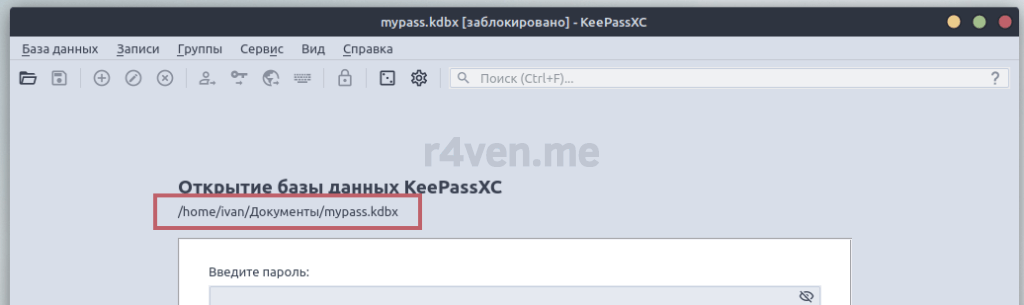
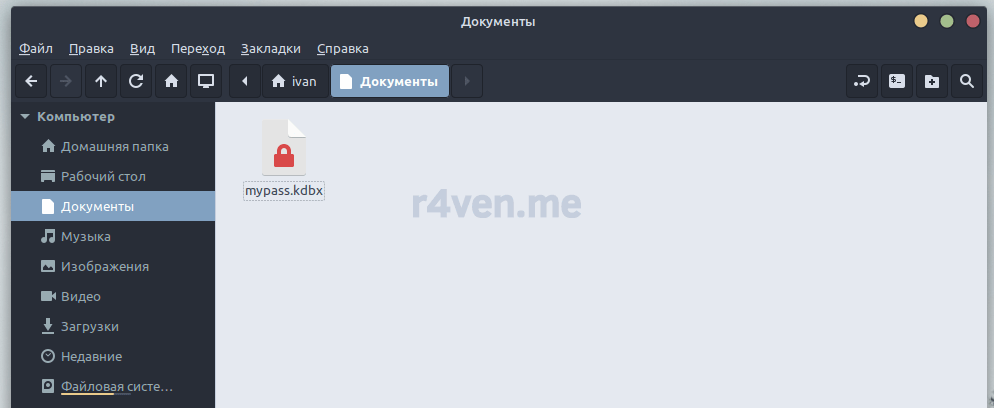
Рекомендую этот файл хранить где-нибудь в облаке и периодически делать резервную копию.
Установка KeePassDX на Android смартфон
Как было сказано ранее, для смартфонов на Android также существует удобные приложения для реализации функционала KeePass. Лично я длительное время пользовался двумя и могу их смело рекомендовать. Это KeePassDX и Keepass2Android. Оба эти приложения имеют открытый исходный код.
Скачать их можно с официальных репозиториев на GitHub или с того же Google Play:
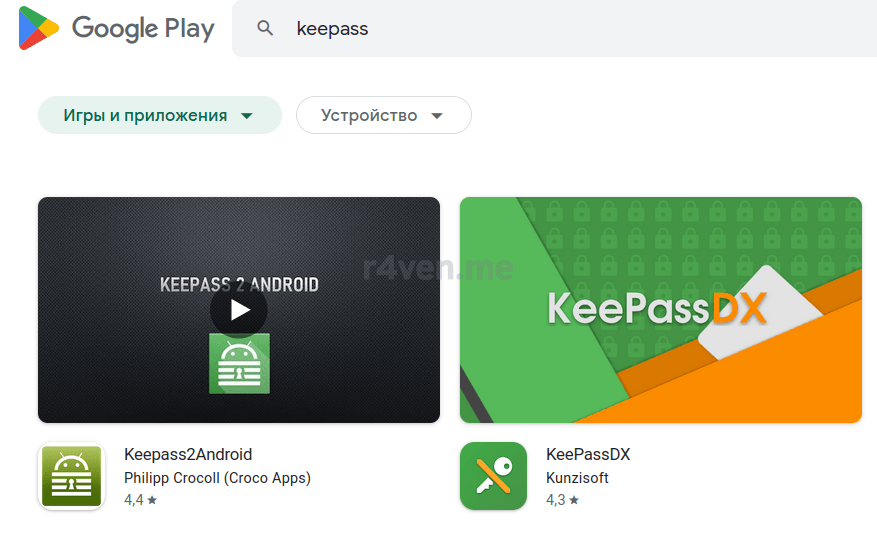
Вообще, я рекомендую подобные приложения для смартфонов скачивать с Fdroid, т.к. чтобы туда попасть приложение проходит строгий аудит на открытость кода и этичность функционала. Но к сожалению там есть только KeePassDX. А Keepass2Android по каким то причинам не попал в свободный репозиторий. Вроде как у Fdroid не было спеца, который бы смог сделать аудит определенной части кода этого приложения, поэтому и не пропустили. Строгие они) и это хорошо.
В общем выбирайте предпочтительный вам способ скачивания.
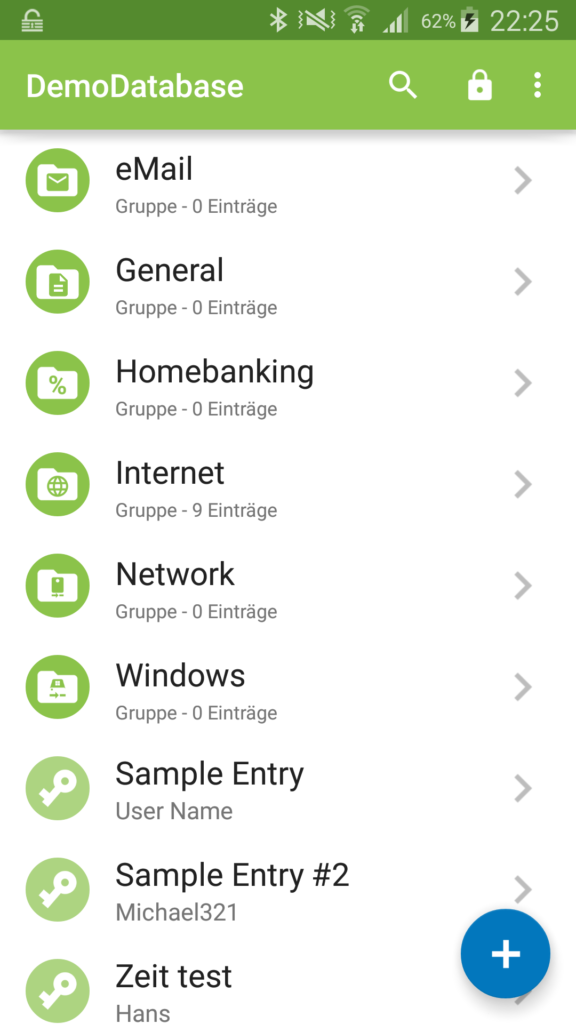
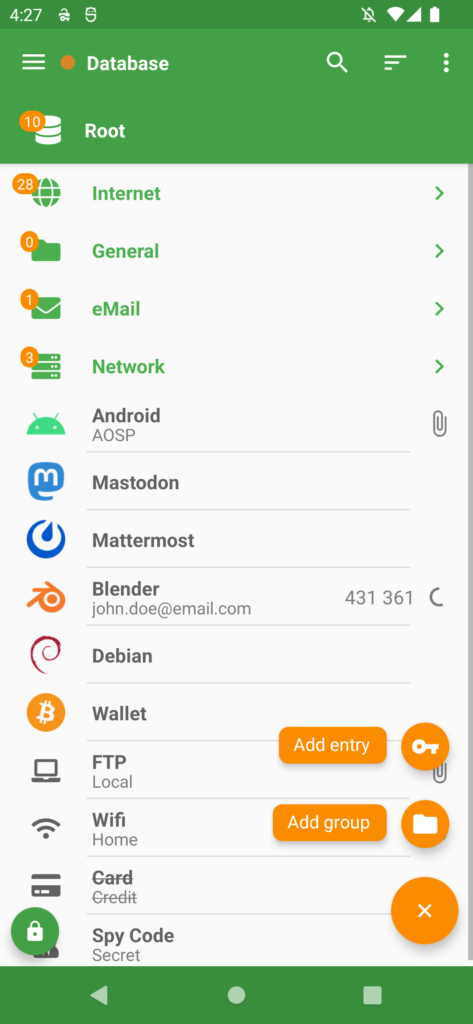
Оба приложения имеют гибкие параметры настройки. В том числе и разблокировка базы по отпечатку пальца (пароль нужно ввести лишь в первый раз).
Хочу отметить одно очень важное функциональное преимущество Keepass2Adnroid — это открытие файла базы по протоколам удаленного доступа (webdav, sftp), а также подключение к облачным сервисам:
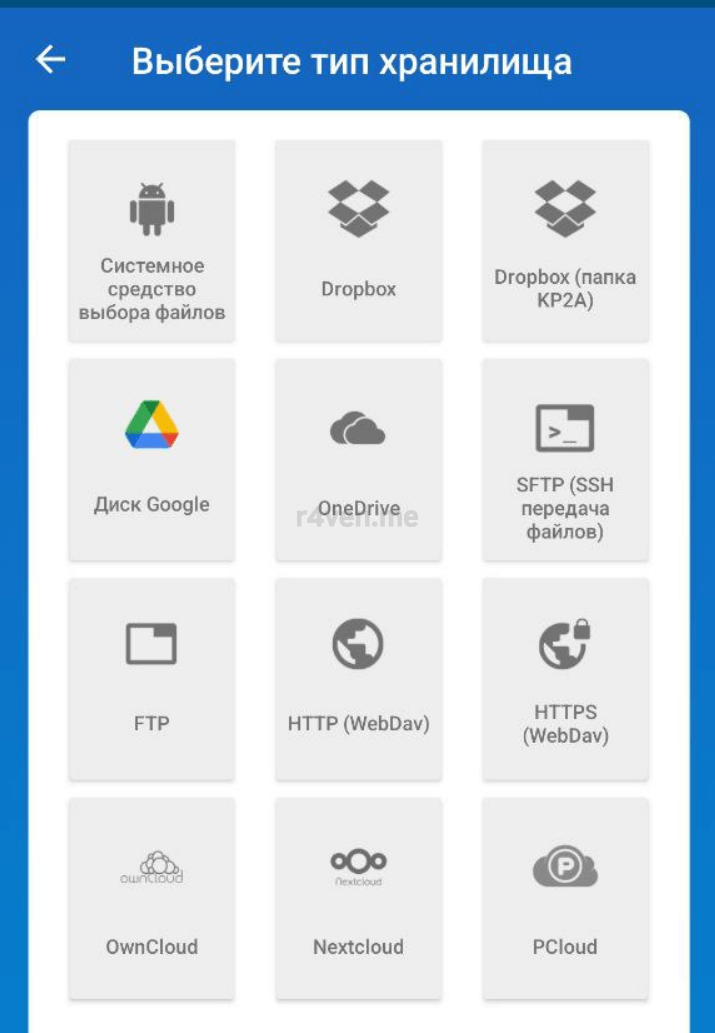
Хотя KeePassDX имхо выглядит эстетичнее. Флэт дизайн и всё такое)
В его случае для работы с файлами, расположенные не локально, необходимо прибегать к использованию стороннего софта для синхронизации. Но ведь это тема для отдельной заметки, не так ли?) В будущем расскажу вам, как поднять и настроить свой сервер для синхронизации — Syncthing.
Послесловие
Чтож, мы с вами узнали что такое «технология» KeePass, зачем она нужна и как ей пользоваться. Также мы установили программу KeePassXC в Linux Mint 21, создали новую базу паролей и изучили функционал приложения.
После мы поговорили про приложения для работы с базой KDBX на Android — KeePassDX и Keepass2Android.
Помните, кроме вас самих о вашей безопасности, особенно в интернете никто не позаботится.
Спасибо, что читали. Успехов вам в организации ваших реквизитов доступа.
Полезные источники
- KeePass — Wikipedia
- KeePass — Archwiki
- KeePassXC — официальный сайт
- KeePassXC — репозиторий на GitHub
- KeePassDX — репозиторий на GitHub
- Keepass2Android — репозиторий на GitHub

 и счетчик (в графическом интерфейсе персонализации Yubikey этот параметр называется Moving Factor Seed).
и счетчик (в графическом интерфейсе персонализации Yubikey этот параметр называется Moving Factor Seed).